Qué cubriremos?
En esta guía, veremos cómo instalar y configurar Drupal 8 en el sistema operativo Fedora 25. Instalaremos Drupal con el servidor web Apache y el servidor de base de datos MariaDB. Comencemos con el proceso de instalación de Drupal en la estación de trabajo Fedora 25.
Requisitos previos:
- Sistema operativo Fedora 25 instalado en su sistema
- Conectividad a Internet para descargar varios archivos
- Cuenta administrativa (acceso sudo) en el sistema
Instalación de los paquetes necesarios:
Paso 1. Para facilitar la instalación de Drupal, Fedora ofrece una colección de aplicaciones preempaquetadas. Simplemente use el siguiente comando para instalar todos estos paquetes:
$ sudo dnf install @ "Web Server" drupal8 drupal8-httpd php-opcache php-mysqlnd mariadb-server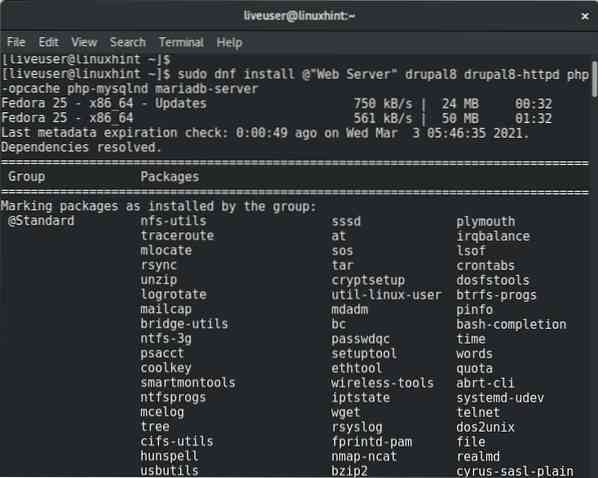
En este ejemplo, asumimos que los servidores web y de base de datos se ejecutan en la misma máquina.
Paso 2. El servicio web apache y el servicio de base de datos mariadb se pueden habilitar para que se inicien en el arranque con el comando:
$ sudo systemctl habilitar httpd.servicio mariadb.ServicioPaso 3. Inicie los servicios anteriores usando:
$ sudo systemctl iniciar httpd.servicio mariadb.Servicio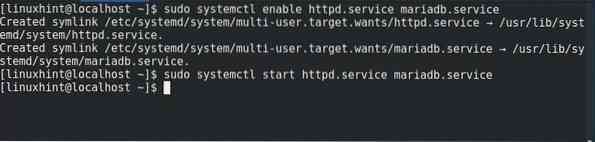
Configuración del servidor de base de datos MariaDB
Paso 1. La configuración predeterminada de MariaDB requiere ejecutar el script mysql_secure_installation para proteger la base de datos.
$ sudo mysql_secure_installationAhora, hará algunas preguntas sobre la configuración de MariaDB. Hemos utilizado la siguiente configuración aquí. Puede elegir de manera diferente según sus necesidades.
Ingrese la contraseña actual para root (ingrese para ninguna): [PRESIONE ENTER]
Establecer contraseña de root? [Y / n] y
Nueva contraseña [Establezca una contraseña segura para MariaDB]
Re-ingrese nueva contraseña [Repite la contraseña anterior]
Eliminar usuarios anónimos? [Y / n] y
No permitir el inicio de sesión de root de forma remota? [Y / n] y
Eliminar la base de datos de prueba y acceder a ella? [Y / n] y
Recargar tablas de privilegios ahora? [Y / n] y
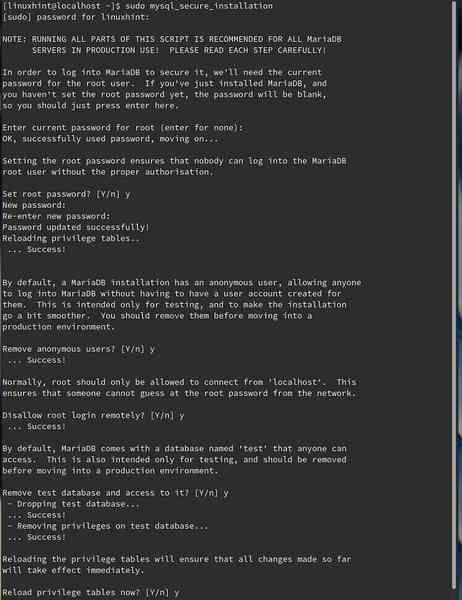
Paso 2. Inicie sesión en MariaDB y cree una base de datos y un usuario privilegiado único para esta base de datos.
$ sudo mysql -u root -p1. Utilice el siguiente comando para crear una base de datos llamada "testdb":
crear la base de datos testdb;2. Cree un usuario llamado "testuser" con una contraseña "linuxhint313" con el comando:
cree el usuario 'testuser' @ 'localhost' identificado por 'linuxhint313';3. Otorgue los permisos requeridos al 'testuser' con el comando:
conceder todos los privilegios en testdb.* a 'testuser' @ 'localhost' identificado por “linuxhint313”;4. Vuelva a cargar las tablas de subvenciones en la base de datos MariaDB:
privilegios de descarga;5. Salga de la base de datos MariaDB:
Salida;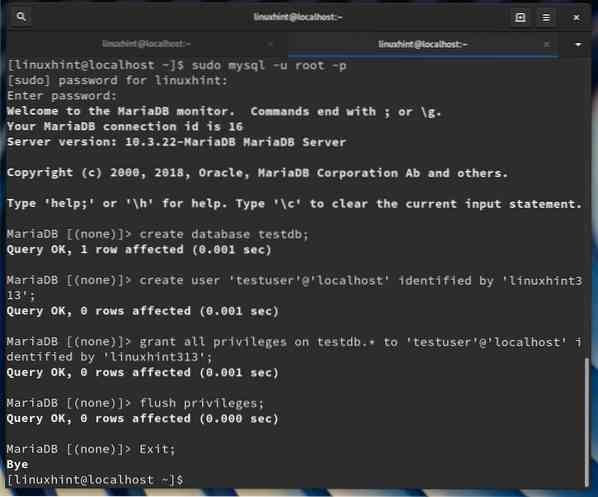
Configuración del servidor web Apache
Paso 1. Para que el servidor web realice algunas operaciones necesarias, los parámetros de SELinux deben configurarse como:
$ sudo setsebool -P httpd_can_network_connect_db = 1$ sudo setsebool -P httpd_can_sendmail on
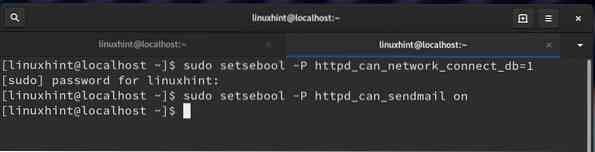
Paso 2. Configure el Firewall para permitir el tráfico en el puerto 80 (HTTP):
$ sudo firewall-cmd --add-service = http --permanent$ sudo firewall-cmd --reload

Paso 3. A continuación, use el comando cp para copiar el archivo predeterminado.ajustes.php a la configuración.php en la misma ubicación:
$ sudo cp / etc / drupal8 / sites / default / default.ajustes.php/ etc / drupal8 / sites / default / settings.php
Paso 4. Ahora establezca los permisos de la configuración.php al 666. Ahora todo el mundo podrá leerlo y escribirlo.
$ sudo chmod 666 / etc / drupal8 / sites / default / settings.php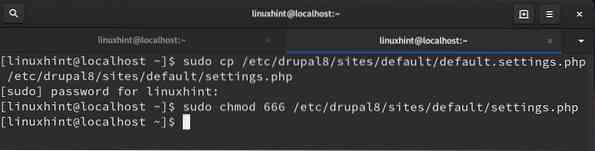
Nota: Una vez completada la instalación de Drupal, necesitamos revertir el permiso de configuración.php a 644.
Paso 5. El último paso es reiniciar el servidor web:
$ sudo systemctl reiniciar httpd
Configurar la instalación de Drupal
Estamos listos para configurar el drupal desde el navegador web. Abra un navegador web y busque la dirección IP de su sistema junto con / drupal8 o http: // localhost / drupal8.
i) Cuando visite esta página por primera vez, aparecerá el asistente de configuración para Drupal. Elija el idioma de su elección, luego guarde y continúe.
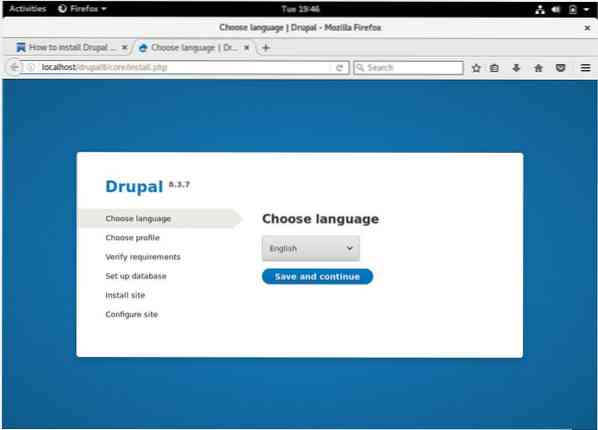
ii) A continuación, seleccione un perfil de instalación de las dos opciones. Por lo general, se usa comúnmente un perfil estándar ya que tiene características preconfiguradas. Por el contrario, el perfil mínimo se utiliza normalmente para crear un sitio personalizado y solo se recomienda para usuarios avanzados.
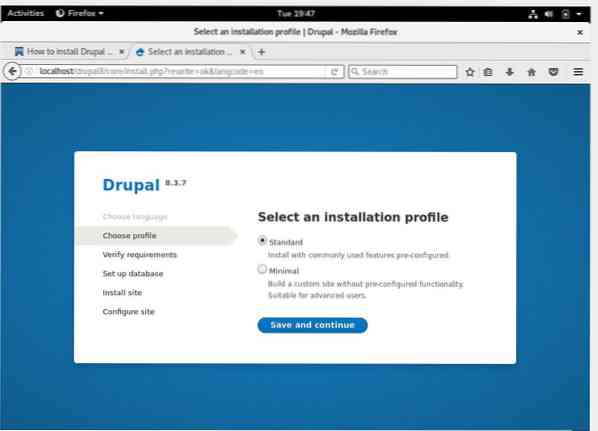
iii) La siguiente ventana verificará varios requisitos para configurar Drupal. Si ve dependencias o requisitos faltantes, puede instalarlo, luego presione guardar y continuar.
iv) En la configuración de la base de datos, seleccione el botón de radio correspondiente a MariaDB. Ingrese el nombre de su base de datos y el nombre de usuario de esta base de datos. En la columna de contraseña de la base de datos, ingrese la contraseña de la base de datos que utilizó al momento de crear la base de datos.
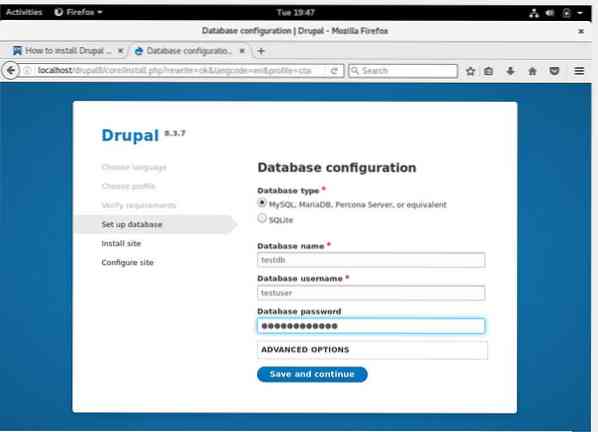
Si todo va bien, entonces el proceso de instalación debería comenzar ahora.
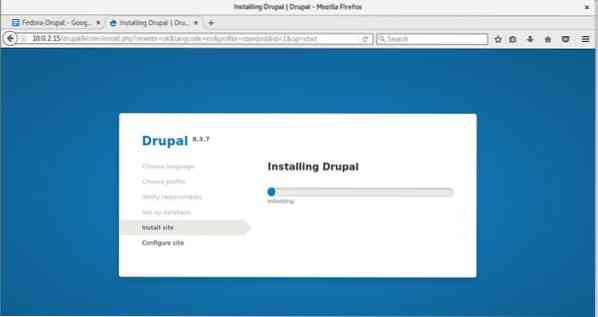
Una vez finalizada la instalación, debemos revertir el permiso de la configuración del archivo.php a 644 para que los miembros del grupo y otros usuarios del sistema solo tengan acceso de lectura. Para lograr esto, ejecute el siguiente comando:
$ sudo chmod 644 / etc / drupal8 / sites / default / settings.php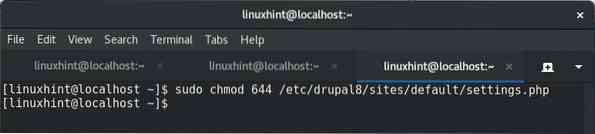
Finalice el proceso de instalación en el lado del navegador agregando diversa información del sitio:
Nombre del sitio: NOMBRE DE SU SITIO
Dirección de correo electrónico del sitio: SU ID DE CORREO ELECTRÓNICO DEL SITIO
Nombre de usuario - NOMBRE DE USUARIO DEL SITIO
Contraseña - CONTRASEÑA PARA ACCEDER A ESTE SITIO
Dirección de correo electrónico del usuario: SU ID DE CORREO ELECTRÓNICO PERSONAL
País predeterminado: PAÍS AL QUE PERTENECE
Zona horaria predeterminada: TIMEZONE
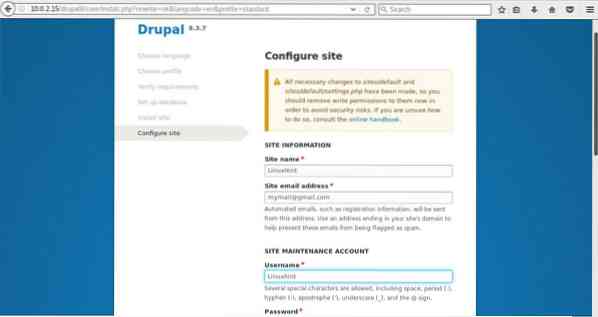
En la siguiente pantalla, verá la página de inicio de su cuenta Drupal como se muestra a continuación. El correo electrónico es un error en rojo porque hemos utilizado un ID de correo ficticio para demostrar esta guía.
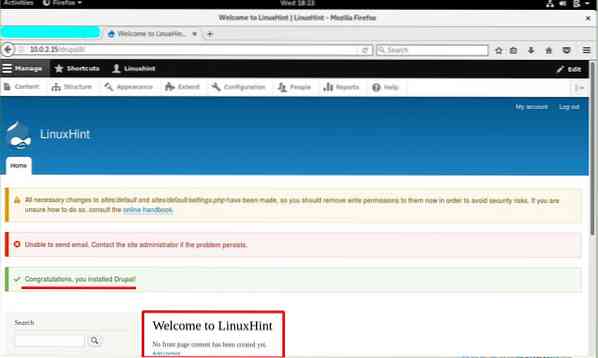
Conclusión:
Felicitaciones, hemos instalado con éxito Drupal en la estación de trabajo Fedora 25 desde los paquetes de software oficiales. Lo importante a entender es que hemos realizado previamente esta guía en el sistema operativo Fedora 30 y 33 sin éxito. No existe la documentación oficial correcta y más reciente disponible para instalar Drupal en Fedora. Parece que el soporte de Fedora no está muy activo para Drupal en sus últimas versiones. Con suerte, en el futuro, Fedora puede brindar soporte para instalar Drupal en sus últimas actualizaciones.
 Phenquestions
Phenquestions


